

・

OutlookとHubSpotを連携することで、メールの署名情報を自動的に抽出し、HubSpotにコンタクトを登録する方法を解説します。この自動化により、手動入力の手間を省き、業務効率を大幅に向上させることにつながります。特に、日々多くのメールを処理する営業チームやカスタマーサポートにとって、情報管理の効率化は重要な課題です。本記事では、AIを活用する方法やメリットを分かりやすく紹介していきます!
[Yoomとは]
Outlookで受信したメールをAPIで受け取り、AI機能を活用して署名情報を抽出し、HubSpotのAPIを介してコンタクトを登録することで、自動化の実現が可能です。
一般的に実現にはプログラミングの知識が必要ですが、ノーコードツールのYoomを用いることでプログラミング知識がなくても簡単に実現できます。
連携フローは大きく分けて以下のプロセスで作成していきます。
Yoomを利用していない方は、こちらから無料登録をしてください。
すでにYoomを利用している方はログインしましょう。
OutlookとHubSpotをYoomに接続するマイアプリ登録を行ってください。
事前にマイアプリ登録をしておくと、自動化設定が簡単になります。
最初に、Outlookのマイアプリ登録を行いましょう。
Yoom画面左側の「マイアプリ」→「新規接続」をクリックしてください。
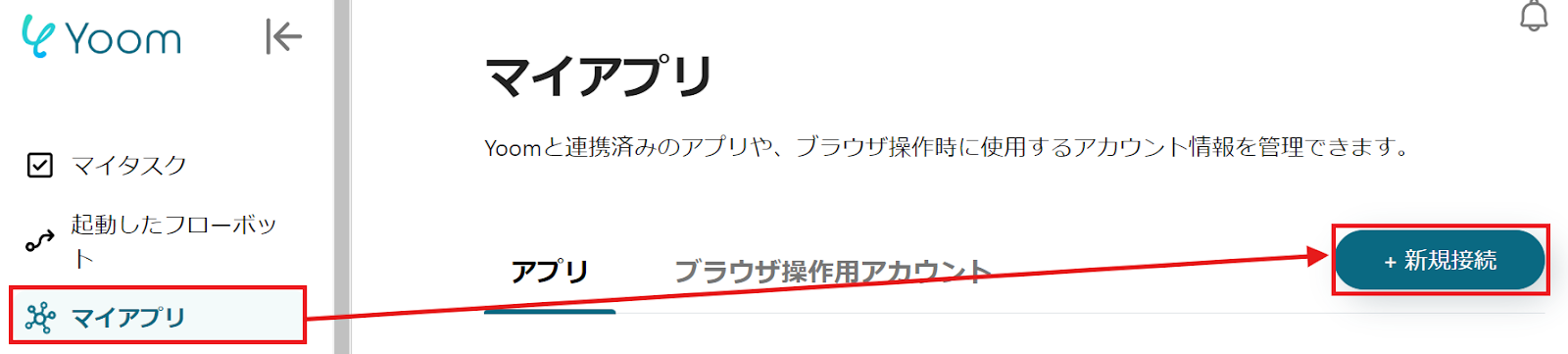
Outlookを選択し、ご使用のアカウントとパスワードでサインインします。
※注意事項:Microsoft365(旧Office365)には、家庭向けプランと一般法人向けプラン(Microsoft365 Business)があり、一般法人向けプランに加入していない場合には認証に失敗する可能性があります。
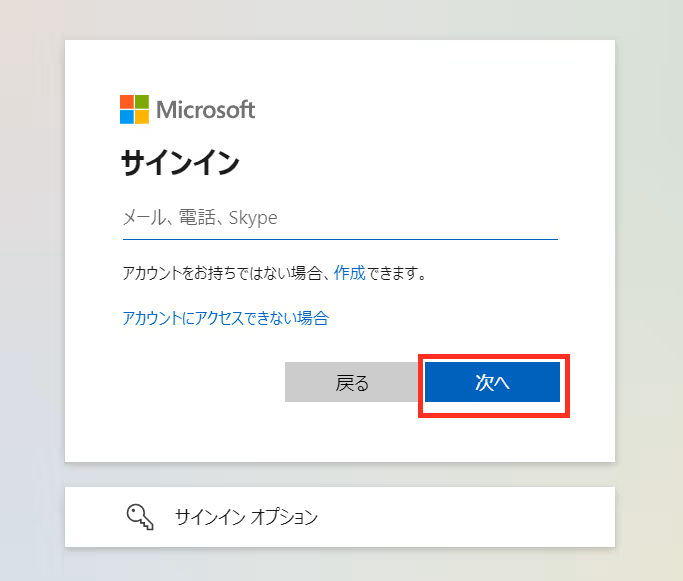
次に、HubSpotのマイアプリ登録を行います。
先ほどと同じように、一覧からHubSpotを探すか、検索欄で検索してください。
以下の画面が表示されたら、HubSpotにログインしましょう。
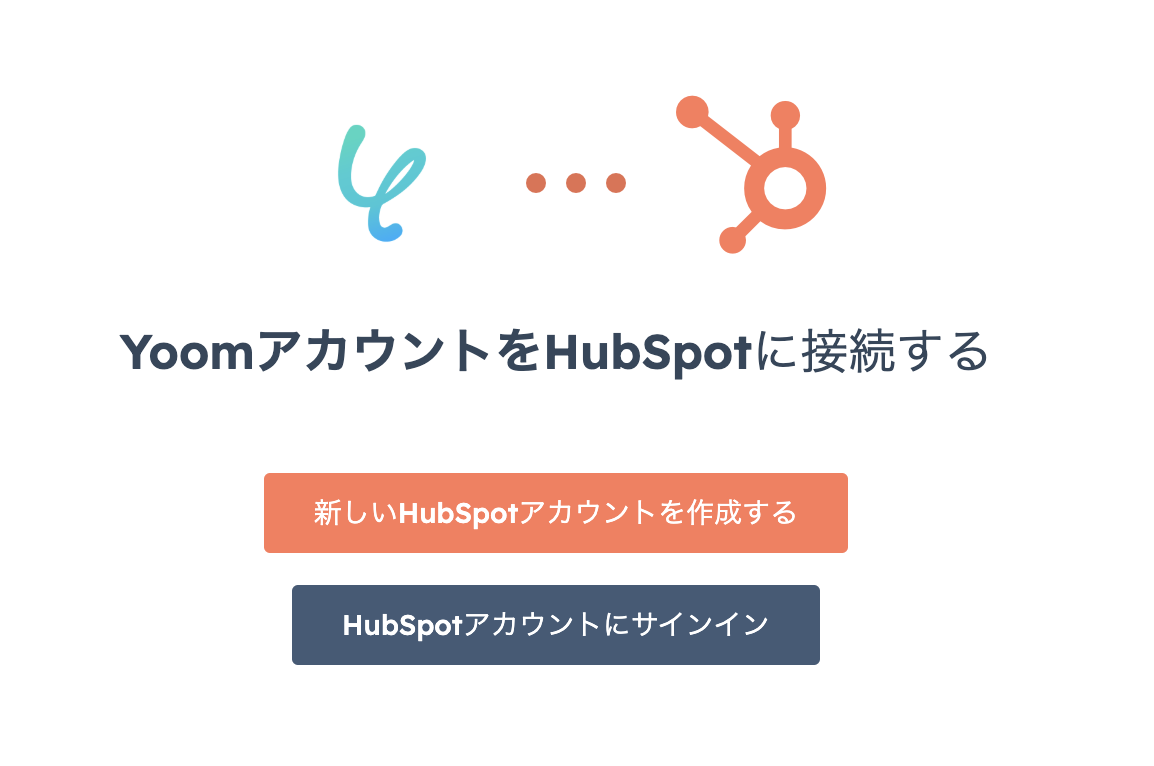
OutlookとHubSpotがマイアプリに表示されていれば連携完了です!
自動化の設定をするため、以下のバナーにある「試してみる」をクリックしてください。
以下の画面表示を読んで、「OK」をクリックしましょう。
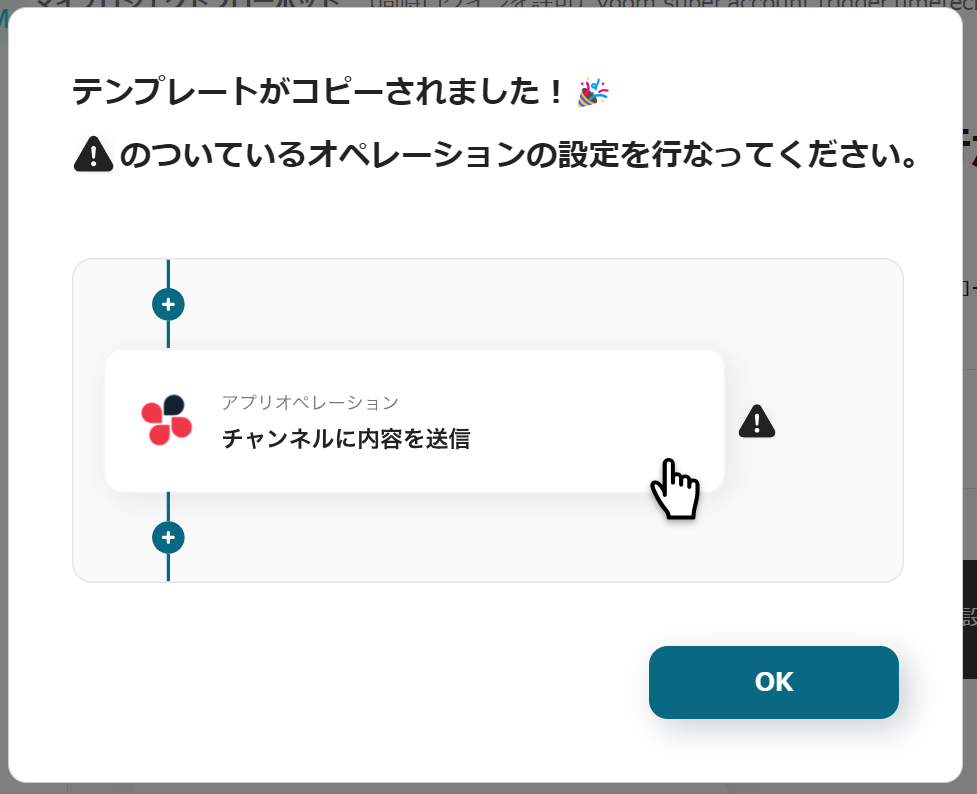
以下の画面が表示されたら、「タイトル」と「説明」を確認します。
変更する場合は、該当箇所をクリックして変更可能です。
最初に、Outlookの設定を行うので、「メールを受信したら」をクリックしましょう。
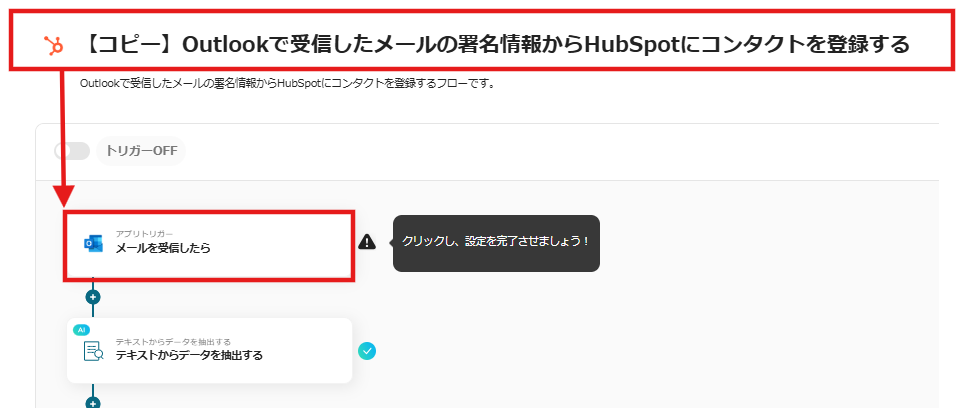
以下の画面が表示されたら、設定を確認して「次へ」を押します。
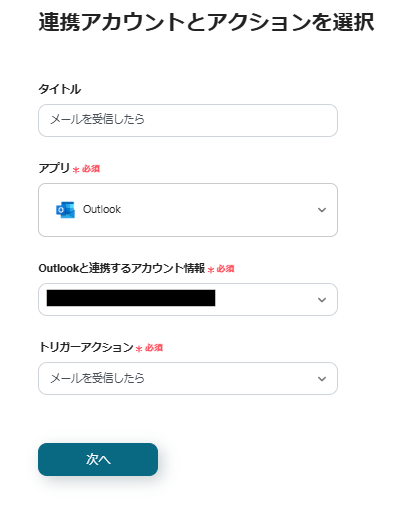
続いて、以下の設定を行いましょう。
「トリガーの起動間隔」→5分、10分、15分、30分、60分から選択
※プランによってトリガーの起動間隔は異なるので、注意してください。
「メールフォルダID」→候補から選択してください
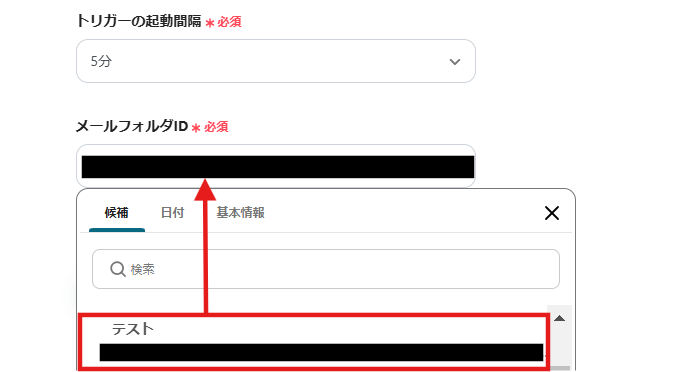
設定が完了したら、「テスト」→「テスト成功」→「保存」をクリックしましょう!
次に、Outlookの署名情報を取得する設定を行うので、「テキストからデータを抽出する」をクリックします。
以下の画面が表示されるので、設定を確認しましょう。
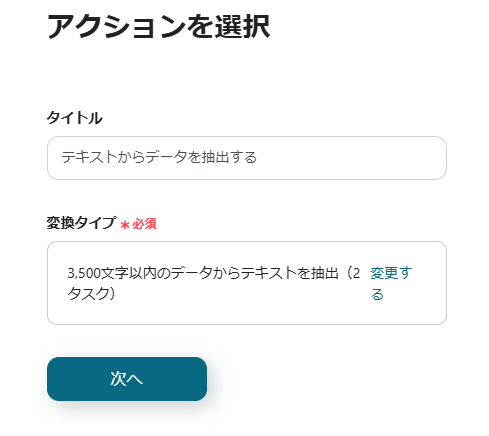
以下の注意事項を確認します。
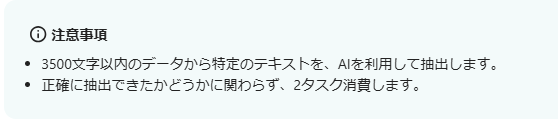
次に、「対象のテキスト」を設定します。
Outlookの本文から取得するため、Outlookのアウトプットから本文を選択してください。
赤枠内の矢印をクリックすると、アウトプットが表示されます。
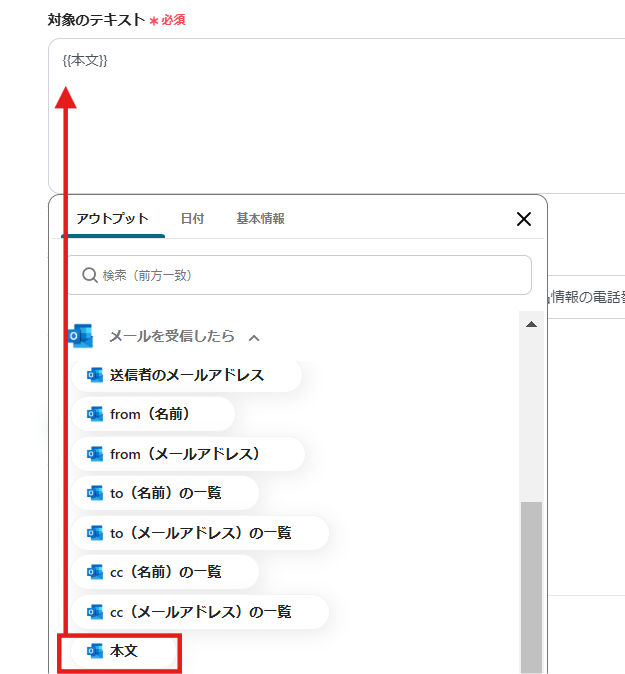
スクロールして、「抽出したい項目」を設定します。
以下は例ですので、任意で設定してください。
設定が完了したら、「テスト」→「テスト成功」→「保存」をクリックしましょう。

次に、HubSpotの設定を行うので、「コンタクトの作成」をクリックします。
以下の画面が表示されたら、設定を確認します。
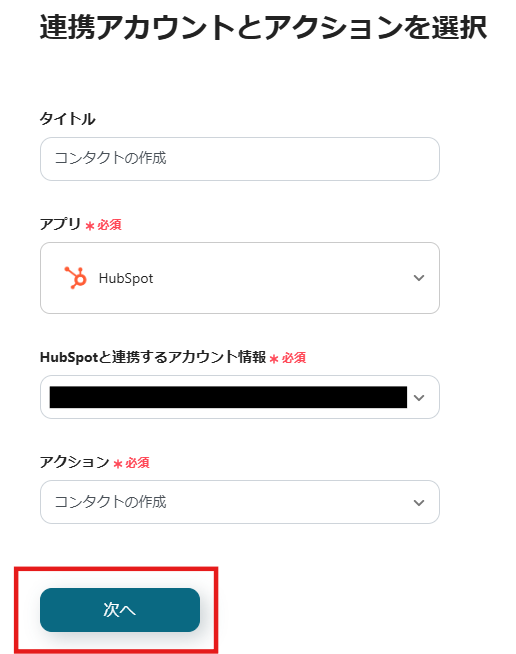
以下の注意事項をご覧ください。

スクロールし、「会社名」を設定します。
「テキストからデータを抽出する」のアウトプットから「署名情報の会社名」を選択します。
他の項目も同じように設定してください。
設定が完了したら、「テスト」→「テスト成功」→「保存」をクリックしましょう。
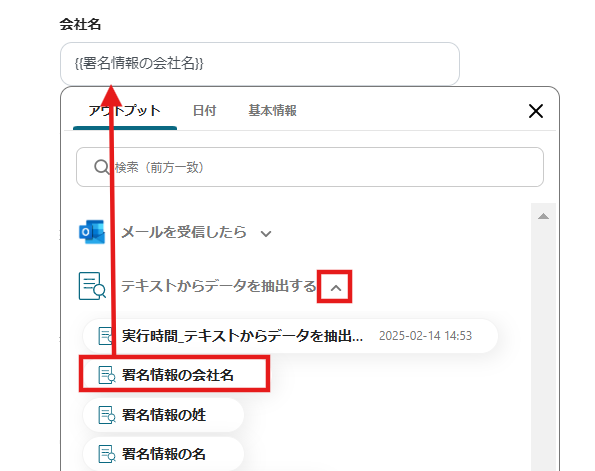
最後に「トリガーをON」をクリックしたら、自動化の設定は完了です。
フローボットが正しく起動するかどうかを確認しましょう。
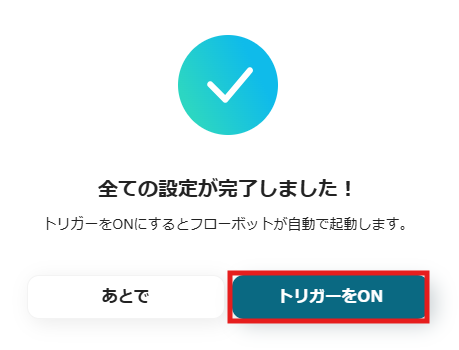
今回使用したテンプレートはこちらです!
他にもOutlookやHubSpotを使った自動化の例がYoomにはたくさんあるので、いくつか紹介します。
1.HubSpotのコンタクトに登録されたリード宛にOutlookで定型メールを送信する
手動でのメール送信作業を減らすことができるため、業務効率の向上につながります。
メール送信のミスが減り、精度の高い顧客対応が実現しそうです。
2.HubSpotのコンタクトページから請求書を作成して、Outlookにメールを送付する
HubSpotのコンタクトページから自動的に請求書を作成し、すぐにメールを送信することができます。
請求品目や金額などの情報を指定箇所に設定することで、手作業での請求書作成や送付が不要になり、手間が省けます。
3.Hubspotにフォームが送信されたら、Microsoft Excelに格納する
回答されたフォーム内容をMicrosoft Excelに保存できるので、データ管理にぴったりです。
手入力をする必要がなくなるため、転記作業に手間を取られることはありません。
通常、Outlookで受信したメールの署名情報をHubSpotに登録するには、担当者が手動で名前、会社名、電話番号、メールアドレスなどを入力する必要があります。しかし、AIとAPIを活用することで、署名から自動的に情報を抽出し、HubSpotへ登録する作業を自動化できます。これにより、入力ミスのリスクを減らし、営業やカスタマーサポート担当者が本来の業務に集中できるようになります。特に、多くのメールを処理する営業チームでは、業務時間の短縮が期待できます。
メールで受け取った連絡先情報が個々の担当者の手元で管理されてしまうと、チーム全体での情報共有が難しくなります。AIとAPIを活用し、署名から自動でHubSpotに登録する仕組みを導入すれば、すべての顧客情報が一元管理され、誰が対応しても同じ情報を参照できるようになります。これにより、担当者の異動や退職があっても情報が失われることなく、顧客対応の質を維持することにつながります。
メールで受信した連絡先情報を手作業で管理していると、後回しにされがちでフォローアップの抜け漏れが発生しやすくなります。AIとAPIを活用して署名情報を即時にHubSpotへ登録し、適切なフォローアップタスクを自動作成すれば、連絡漏れを防ぎ、迅速な対応が期待できます。例えば、新規の問い合わせがあった場合、登録と同時に担当者へ通知を送ることで、即座に対応できるようになり、顧客満足度の向上につながります。
OutlookとHubSpotの連携により、メールの署名情報を自動で抽出し、HubSpotに登録することを自動化することで、業務効率が大幅に向上するでしょう。
これにより、コンタクト登録がスムーズに行われるため、その後の対応や共有が進めやすくなります。
手動入力の手間を省き、情報の一元管理を実現することで、チーム全体の業務効率を向上させることが期待できます。
特に、営業チームやカスタマーサポートにとって、迅速な対応とフォローアップの抜け漏れ防止は顧客満足度の向上につながります。
